win7系统桌面没有图标只有状态栏怎么回事
发布时间:2018-07-02 19:31:40 浏览数: 小编:fan
刚刚安装win7 64位旗舰版,开机后桌面没有任何的图标,只有状态栏,怎么回事呢?这样就没办法进行操作了。难道是电脑中病毒了吗?一般情况下电脑桌面图标没有了都是因为桌面的图标被隐藏了。找到问题原因之后,接下来系统族教程分享win7系统桌面没有图标只有状态栏的解决方法。
推荐:win7专业版
具体方法如下:
1、小编的电脑桌面除了任务栏之外,不显示任何图标了,下面我们就来详细说明怎么样让那些图标显示出来;

2、在桌面点击鼠标右键,不要在任务栏中点右键,之后会弹出如下菜单;

3、鼠标点击或者移动鼠标到“查看”菜单上,之后会在右边打开查看的子菜单,细心的朋友可能已经发现了“显示桌面图标”的选项;
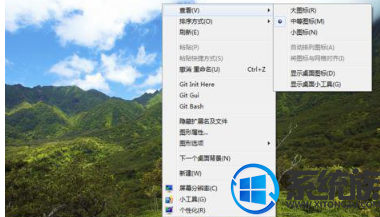
4、点击“显示桌面图标”,选择“显示桌面图标”,选择之后该菜单就会自动关闭;
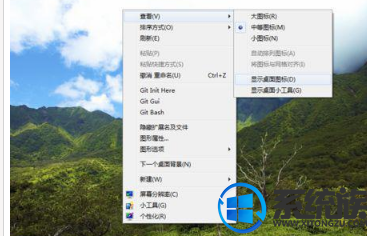
5、选择“显示桌面图标”后,我们可以发现桌面上,马上就显示出所有的图标了,小编的电脑桌面比较“干净”,所以显示图标也比较少;
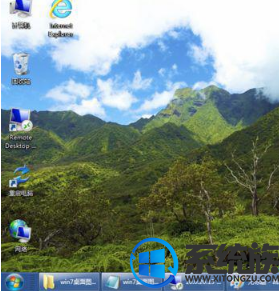
6、若是我们想不显示桌面点图标,那么可以按照相反的方法,桌面空白处点击右键,然后点击查看菜单,之后去掉“显示桌面图标”的勾选。
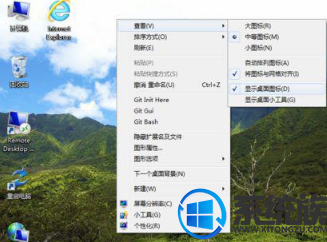
上述便是关于系统族教程win7系统桌面没有图标只有状态栏的全部解决内容了,简单设置之后,桌面图标又恢复了,更多资讯关注系统族。
推荐:win7专业版
具体方法如下:
1、小编的电脑桌面除了任务栏之外,不显示任何图标了,下面我们就来详细说明怎么样让那些图标显示出来;

2、在桌面点击鼠标右键,不要在任务栏中点右键,之后会弹出如下菜单;

3、鼠标点击或者移动鼠标到“查看”菜单上,之后会在右边打开查看的子菜单,细心的朋友可能已经发现了“显示桌面图标”的选项;
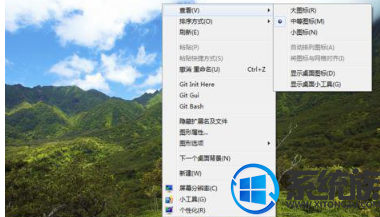
4、点击“显示桌面图标”,选择“显示桌面图标”,选择之后该菜单就会自动关闭;
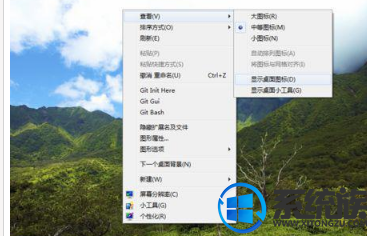
5、选择“显示桌面图标”后,我们可以发现桌面上,马上就显示出所有的图标了,小编的电脑桌面比较“干净”,所以显示图标也比较少;
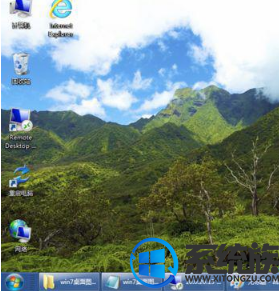
6、若是我们想不显示桌面点图标,那么可以按照相反的方法,桌面空白处点击右键,然后点击查看菜单,之后去掉“显示桌面图标”的勾选。
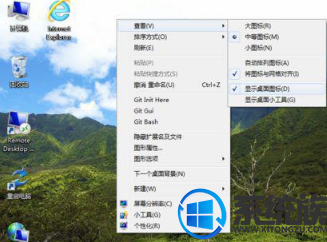
上述便是关于系统族教程win7系统桌面没有图标只有状态栏的全部解决内容了,简单设置之后,桌面图标又恢复了,更多资讯关注系统族。


















